怎么升级电脑驱动 如何手动更新电脑驱动程序
更新时间:2023-12-27 13:55:43作者:yang
电脑驱动程序是保证计算机硬件能够正常工作的关键组成部分,随着时间的推移,电脑驱动可能会过时或不兼容新的操作系统,这可能导致性能下降或出现其他问题。及时更新电脑驱动程序是非常重要的。有两种方法可以升级电脑驱动:自动更新和手动更新。自动更新可以通过驱动程序更新工具或设备管理器来完成,而手动更新则需要用户自己下载最新的驱动程序并手动安装。无论采用哪种方法,保持电脑驱动程序的最新状态将有助于提高计算机的性能和稳定性。
具体步骤:
1.右键点击【我的电脑】,选择【设备管理器】。
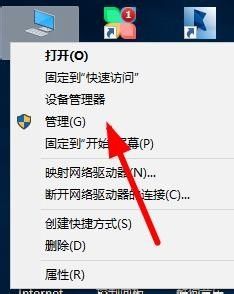
2.双击打开需要设置的驱动选项,点击进行打开【鼠标和其他指针选项】。
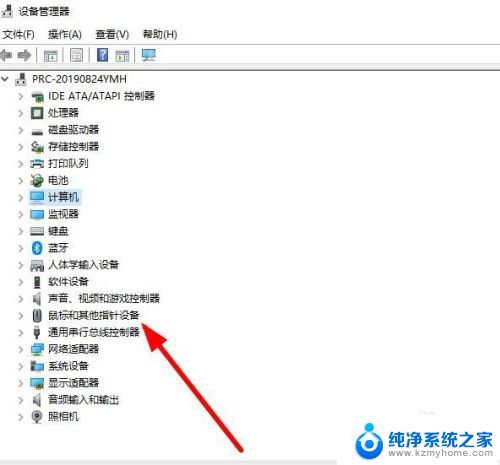
3.在显示的设置界面,选择上方的【驱动程序】选项。
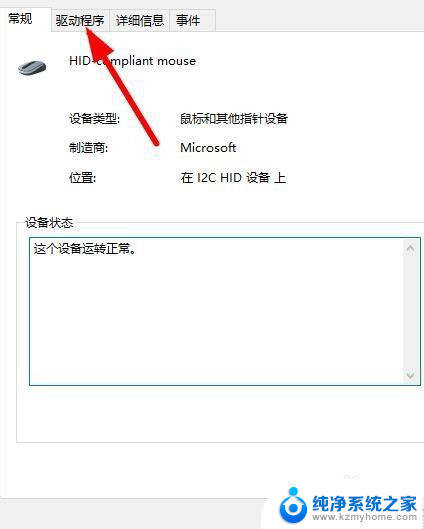
4.点击下方的【更新驱动程序】,更新此设备的电脑驱动。
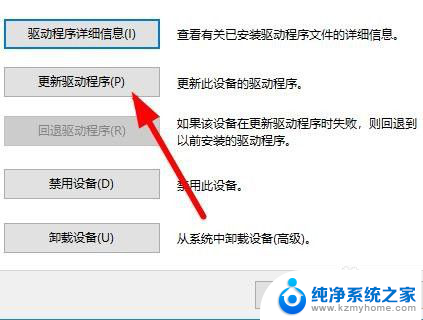
5.根据提示选择开更新使用的驱动安装选项,可以选择【自动搜索】。
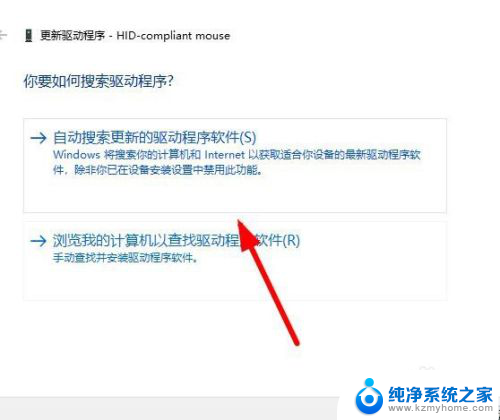
6.等待扫描完成以后点击【开始安装】,然后点击【确定】。
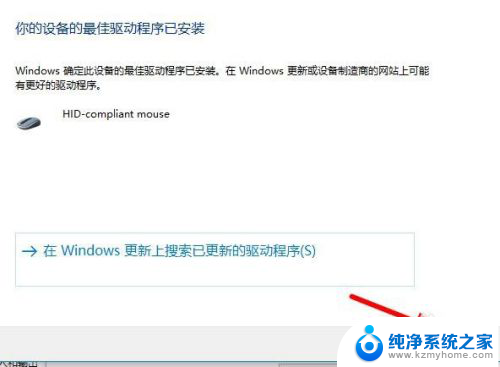
7.有的驱动不能正确使用,可以点击【卸载驱动】重新安装即可。
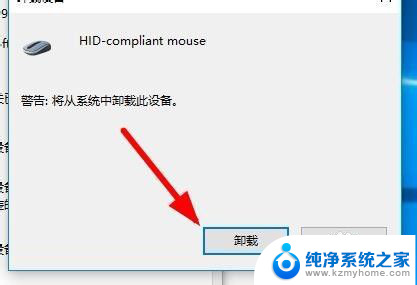
以上就是如何升级电脑驱动的全部内容,如果你遇到了这种情况,不妨按照这些方法来解决,希望对大家有所帮助。
怎么升级电脑驱动 如何手动更新电脑驱动程序相关教程
- 电脑蓝牙更新驱动程序 电脑蓝牙驱动更新教程
- nvidia显卡驱动程序更新 NVIDIA显卡驱动更新教程
- 电脑手柄驱动在哪 如何查看硬件的驱动程序
- 英伟达升级显卡驱动 NVIDIA显卡驱动更新步骤
- 电脑连接打印机后显示驱动程序无法使用 打印机驱动程序无法更新怎么办
- 电脑键盘驱动程序错误怎么办 键盘驱动损坏怎么修复
- 怎么更新英伟达驱动 如何更新英伟达显卡驱动
- 驱动更新怎么更新 怎么更新网络适配器驱动
- 电脑主板需要升级吗 如何判断主板驱动是否需要更新升级
- 怎么删驱动 如何彻底卸载驱动程序
- word 文档怎么设置成excel word如何导入excel
- mobi的文件怎么打开 mobi文件如何打开
- 手提电脑键盘解锁按哪个键 笔记本电脑键盘密码忘记了怎么打开
- 电脑键盘灯怎么一直亮 笔记本键盘灯如何设置长亮
- 如何破解不允许截屏 解除应用截屏限制的方法
- 新电脑c盘扩容 电脑C盘空间不足如何扩容
电脑教程推荐